WhatsApp ilk olarak karşımıza bir akıllı telefon uygulaması olarak çıktı. Basit bir anlık mesajlaşma uygulaması olan WhatsApp kısa sürede o kadar popüler oldu ki, hemen her türlü iletişimimizi bu uygulama üzerinden yapmaya başladık. Bu dönemde SMS de ister istemez WhatsApp'a yenik düştü.
Ancak bir süre sonra telefondan WhatsApp kullanmak bize yetmemeye başladı. WhatsApp'ı satın alan Facebook da bunun farkındaydı ve karşımıza web tarayıcısı üzerinden kullanabileceğimiz WhatsApp Web'i çıkarttı. Yine de WhatsApp kullanıcıları daha fazlasını istiyordu ve isteğin karşılığı da çok geçmeden geldi: WhatsApp Masaüstü...
WhatsApp Masaüstü Nedir?
WhatsApp Masaüstü, en basit tanımlamayla, WhatsApp'ın Windows ya da macOS bilgisayarlarda kullanılabilen uygulaması. WhatsApp'ı tarayıcı üzerinden, WhatsApp Web aracılığıyla kullanmaktan daha fazlasını isteyenler, WhatsApp Masaüstü uygulamasını indirip kullanabiliyor.
WhatsApp Masaüstü Nasıl İndirilir?
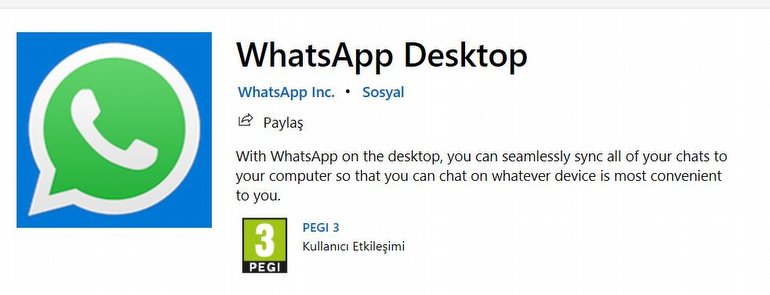
WhatsApp Masaüstü uygulamasını Windows PC'nize indirmek için yapmanız gereken, WhatsApp'ın web sitesine gidip indirme bağlantısından uygulamayı indirmek ve hemen ardından kurulumu tamamlamak. Aynı şekilde, WhatsApp Masaüstü uygulamasına Microsoft Store'u açıp buradan WhatsApp Desktop araması yaparak da ulaşabilirsiniz. Uygulama sayfası açıldığında Al düğmesine basın ve indirme ve kurulum işlemlerinin tamamlanmasını bekleyin.
WhatsApp Masaüstü Nasıl Kullanılır?

WhatsApp Masaüstü uygulamasını açtığınızda, karşınıza WhatsApp Web'de olduğu gibi bir barkod çıkacak. Telefonunuzdaki WhatsApp uygulanmasını açın ve sağ üst kısımdaki üç nokta simgesine dokunun. Açılan menüden WhatsApp Web satırını seçin ve gerekiyorsa WhatsApp'a, kameraya erişim izni verin. Artık kameranız ile bilgisayar ekranındaki barkodu tarayabilirsiniz. Kısa süre içerisinde WhatsApp Masaüstü uygulaması kullanıma hazır hale gelecek.
Karşınızdaki uygulama penceresinin, WhatsApp Web ile neredeyse aynı olduğunu mutlaka fark edeceksiniz. Evet; bundan sonrası WhatsApp Web ile aynı. Pencerenin sol kısmında kişilerinizi, sağ kısmında ise seçeceğiniz kişi ya da grup ile yaptığınız mesajlaşmalar yer alıyor.

WhatsApp masaüstü ile sadece mesaj yazmanın çok daha fazlasını yapabilirsiniz. Bir kişi ile sohbet penceresi açıkken, pencerenin üst kısmında bir kamera ve bir mikrofon simgeleri bulunduğunu göreceksiniz. Mikrofon simgesi ile sesli görüşme yapabilir, kamera simgesi ile görüntülü görüşme başlatabilirsiniz.
WhatsApp Masaüstü Ayarları
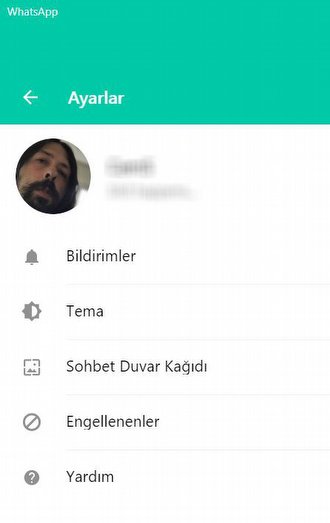
WhatsApp Masaüstü, kullanıcılar için bazı ayarlar da sunuyor. Ayarlar panelini açtığınızda, karşınıza hemen yukarıdaki görüntü çıkacak. Bildirimler bölümünde, WhatsApp Masaüstü kullanırken yeni mesaj geldiğinde görsel ve işitsel bir bildirim alıp almayacağınızı belirleyebiliyorsunuz. Tema bölümünde, tahmin edebileceğiniz gibi karanlık ya da aydınlık modlar arasında arasında geçiş yapabiliyorsunuz. Sohbet Duvar Kağıdı, sohbet penceresinin arka planında görmek istediğiniz görüntüyü, size sunulan seçeneklerle sınırlı kalsanız da seçebiliyorsunuz. Engellenenler kısmında ise, mesaj almak istemediğiniz kişileri belirleyerek kendinize bir nevi "kara liste" oluşturabiliyorsunuz.
WhatsApp Masaüstü - WhatsApp Web Farkları
WhatsApp masaüstü ve WhatsApp Web arasındaki en önemli fark, kuşkusuz birinde sesli ve görüntülü görüşme yapabilirken, diğerinde yapamıyor olmanız. WhatsApp Masaüstü kullanıcılarını bu imkanları sunarken, WhatsApp Web'de sesli ya da görüntülü görüşme yapmak şu an için mümkün değil.
WhatsApp Masaüstü ve WhatsApp Web arasındaki diğer bir önemli fark ise şu: WhatsApp Masaüstü ayrı bir uygulama olarak çalışırken, WhatsApp Web tarayıcıya bağımlı olarak çalışıyor.
WhatsApp Masaüstü mü, WhatsApp Web mi? Hangisini Kullanmalı?
Eğer WhatsApp'ı çoğunlukla sohbet için kullanıyorsanız ve bilgisayar üzerinden sesli ya da görüntülü görüşme yapmak gibi bir ihtiyaç duymuyorsanız, ayrı bir uygulama olarak WhatsApp Masaüstü'nü kurmamayı seçip WhatsApp Web ile yolunuza devam edebilirsiniz.
Ancak, WhatsApp sadece sohbet için değil işleriniz için de sıklıkla kullanan biriyseniz, gününüzün önemli bir kısmı WhatsApp'ta geçiyorsa ve bir de sesli - görüntülü sohbetler sizin için önemliyse WhatsApp Masaüstü kullanmanız sizin için daha doğru olacaktır.
Whatsapp Masaüstü Özellikleri
Masaüstü Whatsapp uygulamasına giriş yapmak için uygulama açıldığında karekod çıkar. Telefondan Whatsapp uygulamasını açarak sağ kısımdan ayarlar bölümüne gidin. Ayarlar menüsünden Whatsapp Web yazısını tıklayarak barkodu okutmak için kamerayı açın. Bilgisayar ekranın barkodu okuttuktan sonra başka bir işlem yapmadan Whatsapp hesabınızı bilgisayardan açabilirsiniz. Çıkış yapılmadığı süre boyunca uygulama üzerinde hesabınız açık alır. Bildirim ayarlarını düzenleyerek gelen mesajları ekrana düşmesini sağlayabilirsiniz.
Whatsapp masaüstü uygulaması sunduğu özelliklerle Whatsapp Web'den ayrılır. Whatsapp Web üzerinden yalnızca mesajlaşma, fotoğraf, video ve dosya gönderimi yapılır. Ancak masaüstü uygulaması, telefon uygulamasının tüm özelliklerini kullanıcılarına sunar. Whatsapp masaüstü uygulamasını kullanarak sesli ve görüntülü görüşme yapabilirsiniz. Bu özellik masaüstü uygulamasının en ayırt edici özellikleri arasında yer alır.
Bilgisayar üzerinden sesli ve görüntülü arama yapabilmek için masaüstü uygulamasına mikrofon ve hoparlöre erişime izin verilmesi gerekir. Ayrıca, görüntülü görüşme yapabilmek için bilgisayarınıza bağlı çalışan bir kamera olmalıdır. Bilgisayar ve telefonun internete bağlı olması programın sorunsuz çalışması için önemlidir. Whatsapp masaüstü ayrı bir uygulama olduğu için bilgisayarda çalışırken arka plan kalır ve mesaj geldiği zaman bildirim gönderir.
